Let’s make a game
基本界面及操作
基本界面
一个打开了第一人称射击游戏工程的UE4界面如上图所示,可以看到UE4界面整体可以分为五个部分,上边为调试部分;右侧为世界大纲视图和细节,选择对应的对象,会出现相应的细节,包括位置、旋转、材质等等;中间为具体场景;左侧为可以放置的actor,下边为内容浏览器,显示project中的相关资源文件。
左侧界面
点击调试部分的模式,可以选择多种编辑器模式,包括地形、植物、笔刷编辑以及网格体绘制。
内容浏览器
在内容浏览器中可以浏览到源文件,比较重要的包括源码、材质、音效、网格对象等等。点击新增可以添加材质、关卡、蓝图类、粒子系统等。
基本操作
经常用到的操作及快捷键
快捷键
shift+1 2 3 4 5切换模式,其中1为选择场景中对象,2为地形,3为植物,4为笔刷绘制,5为网格体绘制。
场景中的操作
旋转:鼠标右键
飞行:键盘WASD+鼠标右键,在场景中自由飞行,点击场景右上角相机速度,可以调节移动速度快慢
- 对象移动、旋转与缩放:在场景中上面三个小图标分别是移动物体、旋转物体和缩放物体,快捷键是W、E、和R。网格对齐值可以调节移动物体时移动的网格数。旋转网格可以调节旋转大小,缩放对齐可以选择缩放的大小。需要注意的是如果要等比例缩放,需要选中物体,然后点击中间的白色方块,等三个坐标轴都变黄再进行缩放。如果按住shift移动对象,可以令摄像机进行跟随
- 对象复制:在世界大纲地图中选中对象,ctrlc+v即可对对象进行copy
新建关卡及对象——建造一个场景
基本集合体放置
UE4的项目是以关卡为单元进行组织的,在创建一个默认项目后,UE4会自动提供一个默认关卡,当然我们也可以自己创建新的关卡,点击文件——新建关卡,创建一个默认关卡。在创建关卡后,我们可以在其中填充actor。最基本的actor是几何体,我们从中选取一个盒体作为floor,设置x/y/z分别为2000/2000/20。这里显示我们的对象是一个盒体 画刷,意思是我们可以对这个对象进行修改。
在放置集合体的栏目中,我们可以看到放置包括添加和减去两种操作,即与和非的操作,我们可以利用这两种操作构造自定义的几何体
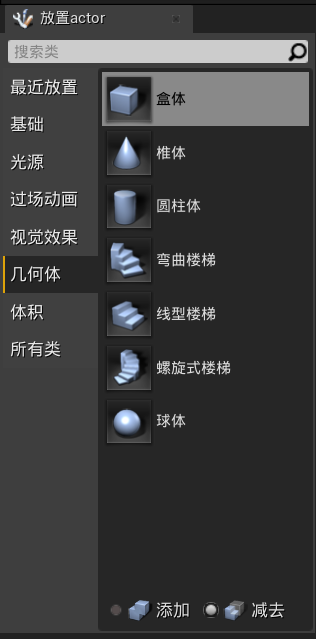
通过一些加减操作,我们创建了一个房子,然后把默认的玩家放置进去,即可获得一个简单的房间内部射击游戏的场景。
几何体修改
按shift+4打开笔刷绘制模式,对几何体进行修改,通过对点、线和面进行分割以及三维操作,我们可以得到自定义的几何体,这一部分一般是游戏3d建模师的工作,此处可以略看了解。

利用三角剖分(将多面体分割为三角形)和分割(将一条线段在锚点处垂直切分)绘制的不规则形体。点击透视可以改变物体的视图,可以通过利用画笔绘制三视图的方式绘制几何体。
添加材质
UE4添加材质的过程非常简单,只需要将材质文件拖动至具体的对象上即可,在我们上一步构造的几何体中,将材质拖到对应的面上,即可完成材质的添加。

同时,在细节部分,我们可以修改表面属性,例如对表面的UV坐标系进行旋转、平移等,在几何体中,我们还可以调节材质的一些对齐方式。
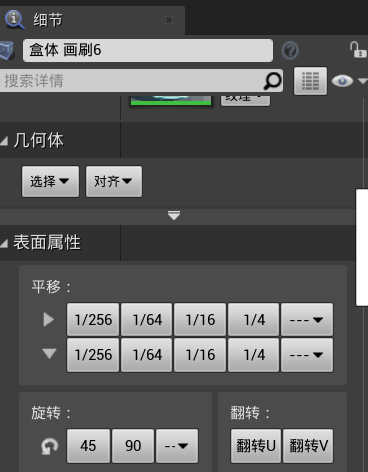
添加互动对象(静态网格物体)
当我们进行游戏时,除了场景以外,还会有一些互动对象,我们可以添加静态网格物体作为互动对象,其效率更高,但是没有动画,或者不能以其他任何形式进行变化(动态网格可以发生形变),静态网格对象可以设置一些物理或命中特效,例如此处我们打开了方块的物理特效,可以发生碰撞及移动,并设置了相关的物理参数。此外,我们还可以添加命中事件,即当方块被某些物体击中时会发生什么效果。